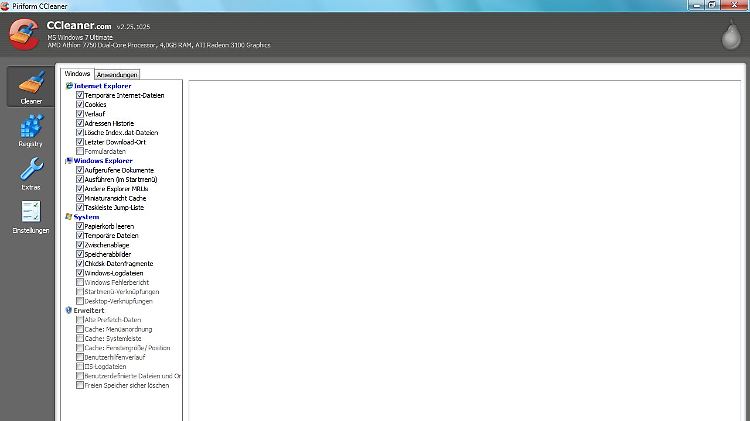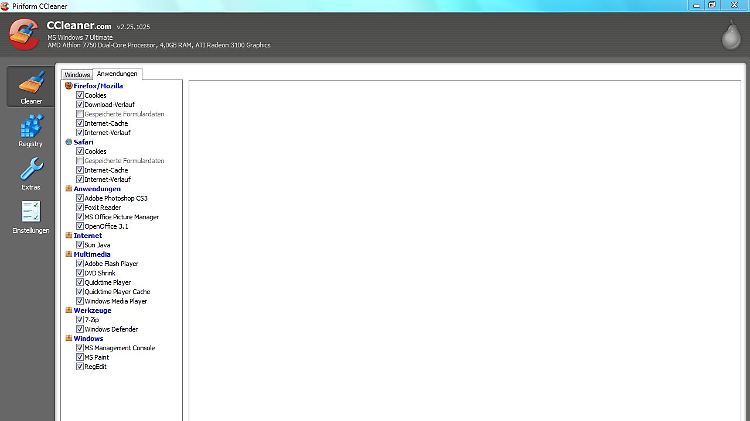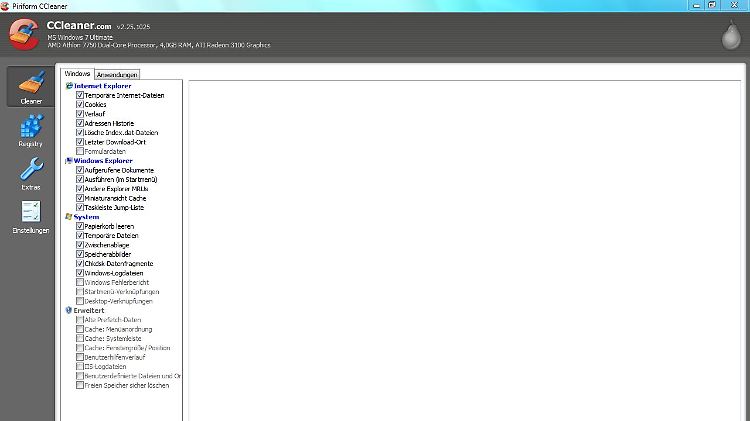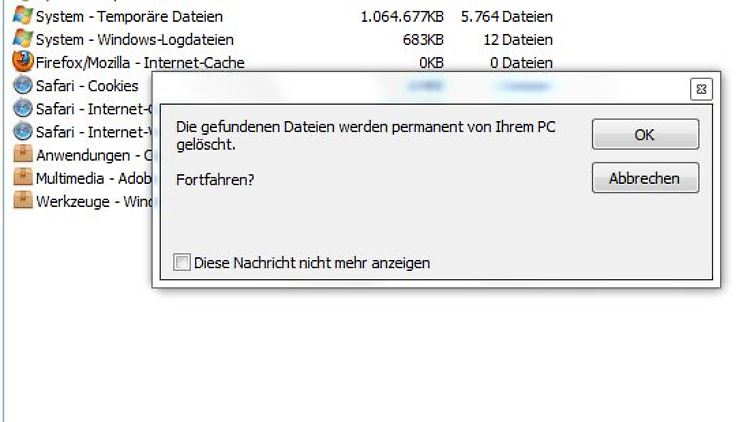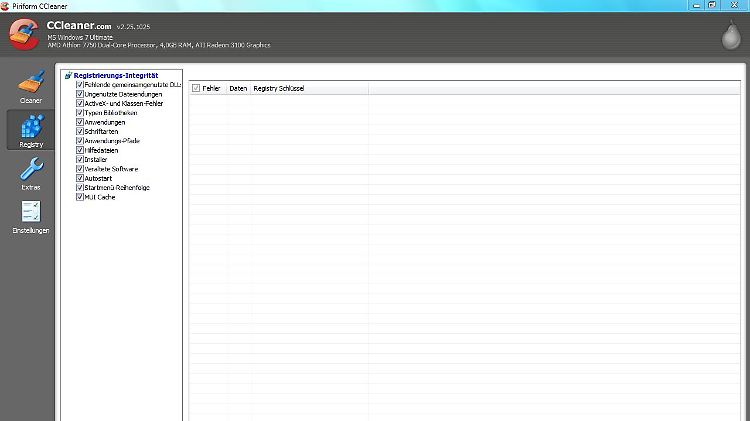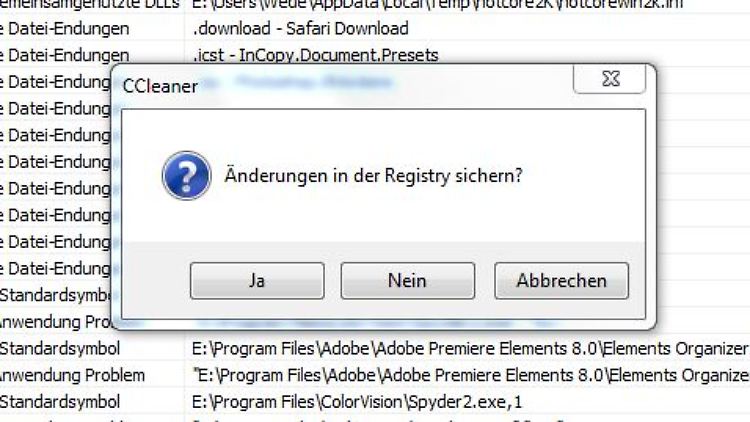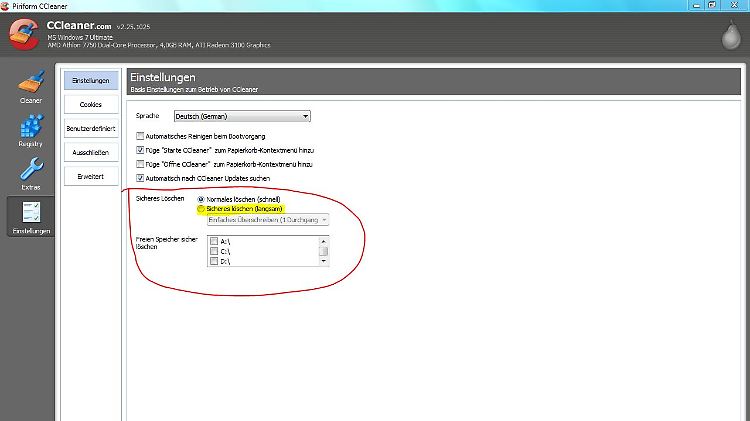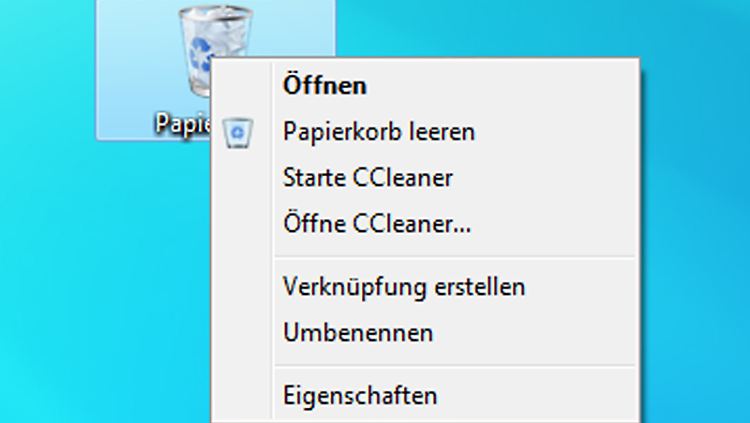Gratis Windows entschlacken CCleaner putzt die Platte
28.10.2009, 16:20 UhrIm Laufe der Zeit sammeln sich auf dem PC viele unnötige Daten an. Der Rechner wird so immer langsamer und der Speicherplatz knapp. Die Gratis-Software CCleaner befreit Ihren Computer schnell und einfach von überflüssigem Ballast. Dabei arbeitet das Tool besser als die meisten Kauf-Programme. So geht's:
Zunächst laden Sie CCleaner (Crap Cleaner) auf der deutschen Downloadseite herunter. Dabei werden Sie nach dem Speicherort gefragt. Üblicherweise ist dies der Ordner "Downloads" in den "Eigenen Dateien".
Ein Doppelklick auf "ccsetup225_slim.exe" (Die angehängte Zahl ändert sich mit neuen Versionen) startet die Installation. Nachdem Sie der Ausführung zugestimmt haben, können Sie als nächstes die Sprache ändern. Standardmäßig ist Deutsch ausgewählt. Klicken Sie auf "OK", anschließend auf "Weiter", dann auf "Annehmen" und nochmal auf "Weiter". Im folgenden Fenster wählen Sie aus, auf welchem Weg CCleaner gestartet werden kann und ob automatisch nach Updates gesucht werden soll. Es spricht nichts dagegen, die Einstellungen zu übernehmen und "Installieren" anzuklicken. Nach wenigen Sekunden sind Sie am Ziel und können das Programm mit einem Klick auf "Fertig stellen" das erste Mal starten.
Dieser Besen kehrt immer gut
Das Großreinemachen beginnt mit dem "Cleaner". Er befreit ihre Festplatte von hartnäckigem Daten-Belag, den Sie durch herkömmliches Putzen nicht wegbekommen. Unter dem Reiter "Windows" lassen Sie am besten alles so, wie es ist. Falls Sie aber beispielsweise wünschen, dass sich der Internet Explorer weiter an die von Ihnen besuchten Seiten erinnert, entfernen Sie die Häkchen vor "Verlauf" und "Adressen Historie". Unter "Anwendungen" ändern Sie die Einstellungen für Firefox, Safari und andere Programme, die Spuren auf der Festplatte hinterlassen.
Wenn Sie links unten auf "Einstellungen" klicken, können Sie nach einem Klick auf "Cookies" Ausnahmen festlegen. Möchten Sie beispielsweise bei Ebay angemeldet bleiben, wählen Sie das entsprechende Cookie aus und befördern es mit einem Klick auf den Pfeil nach rechts auf die sichere Seite.
Jetzt können Sie den Besen kehren lassen, indem Sie ganz unten links "Analysieren" auswählen. Die Suche nach Datenmüll dauert nur wenige Sekunden, aber Sie werden staunen, welche Datenmengen CCleaner findet. Besonders wenn die Windows-Installation schon etwas älter ist, können einige Gigabyte zusammenkommen. Noch ist aber nichts gelöscht. Dazu müssen Sie - nachdem die "Analyse komplett" ist - unten rechts auf "Starte Cleaner" klicken. Je nach Datenmenge dauert die Putzaktion einige Sekunden oder Minuten.
Sicher ist sicher
Die Konfiguration Ihres Rechners ist in der so genannten Registrierung (Registry) festgeschrieben. Die Einstellungen von Windows, aber auch aller anderen Programme sind hier gespeichert. Unnötige oder fehlerhafte Dateien verlangsamen ihren Rechner im Laufe der Zeit deutlich. CCleaner kann Ihr System beschleunigen, indem es die Registrierungsdatenbank nach solchen Einträgen durchsucht und sie löscht. Hier sollten Sie an den Einstellungen nichts verändern.
Schicken Sie die Putzkolonne mit einem Klick auf "Nach Fehlern suchen" zur Arbeit. Nach einer Weile sehen Sie das Ergebnis der Suche. Theoretisch könnten Sie hier Registry-Einträge vor der Vernichtung retten. Aber wenn Sie wüssten, welches Häkchen entfernt werden sollte, würden Sie diesen Beitrag nicht lesen. Also klicken Sie mutig auf "Fehler beheben". Es kann nichts passieren. Denn bevor die Gehirnwäsche losgeht, fragt Sie das Programm, ob die Änderungen in der Registry gesichert werden sollen. Tun Sie das und merken Sie sich den Speicherplatz. Erst danach entmüllen Sie die Datenbank durch einen Klick auf "Alles beheben". Sollte Ihr Rechner oder einzelne Programme danach tatsächlich Zicken machen, können Sie den alten Zustand wieder herstellen. Dazu klicken Sie die Sicherungsdatei mit der rechten Maustaste an, wählen "Zusammenführung" und bestätigen mit "Ja". Normalerweise ist die Arbeit damit erledigt.
Praktische Extras
Aber der CCleaner hat noch ein paar Extras auf Lager, die unter Umständen interessant für Sie sind. Wenn Sie wollen, dass wirklich niemand mehr an die gelöschten Daten herankommt, können Sie unter "Einstellungen" statt "Normales löschen" "Sicheres löschen" wählen. Dadurch werden die Daten, die entfernt werden, mehrfach überschrieben. Je nach Brisanz der Daten können Sie das bis zu 35 Mal machen lassen. Das sollten Sie aber nur im Ausnahmefall tun, da dies sehr lange dauern kann. Normalerweise ist ein dreifaches Überschreiben ausreichend. Das können Sie übrigens auch machen, wenn Sie Dateien in den Papierkorb befördert haben. Nach einem Rechtsklick auf das Papierkorb-Symbol können Sie den CCleaner loslegen lassen.
Falls Sie CCleaner neben dem Papierkorb zusätzlich andere Ordner automatisch leeren lassen möchten, ist auch das kein Problem. Dazu klicken Sie links auf "Einstellungen" und dann auf "Benutzerdefiniert". Im folgenden Menü können Sie einen oder mehrere Ordner auswählen.
Quelle: ntv.de